GHOST格式系统是一种常见的系统格式。有了GHOST系统,我们就可以通过一些介质来重新安装电脑系统。有些用户从网上下载GHOST格式的系统后不知道如何重装系统。那么就让小编教大家如何使用U盘一键重装GHOST格式的系统吧。
准备工具:
1.安装主控软件
2.GHOST系统镜像
3、容量8G以上的U盘一个
注意:在制作U盘启动盘之前,最好先备份U盘和电脑中的重要文件,以免文件丢失。
教你GHOST格式系统怎么用U盘一键重装:
1、首先需要使用安装大师将U盘制作为启动盘,然后将下载的GHOST系统存入U盘中。没有GHOST系统的用户可以通过安装大师软件下载。
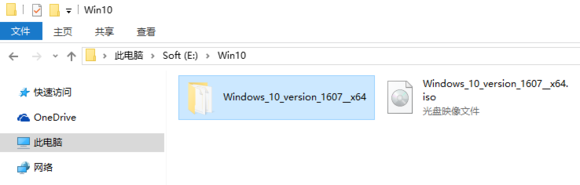
2、插入准备好的系统启动U盘,按快捷键启动到启动菜单,按键盘上的“上”“下”箭头,选择“可移动硬盘”。有些电脑会显示U盘品牌,选择此项。快捷键一般为ESC或F12。快捷键因计算机品牌而异。您可以从下表中查看您计算机的快捷键。
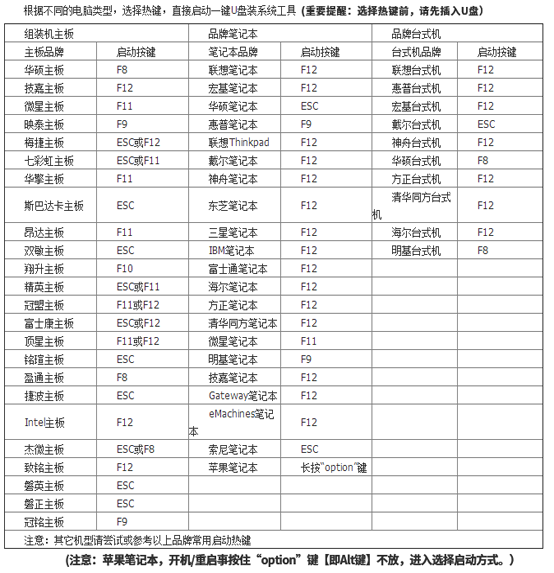
3. 确认后,将自动引导至PE选择界面。默认选择WindowsPE/RamO(新型号)。如果是旧电脑,可以选择win03PE兼容版本。
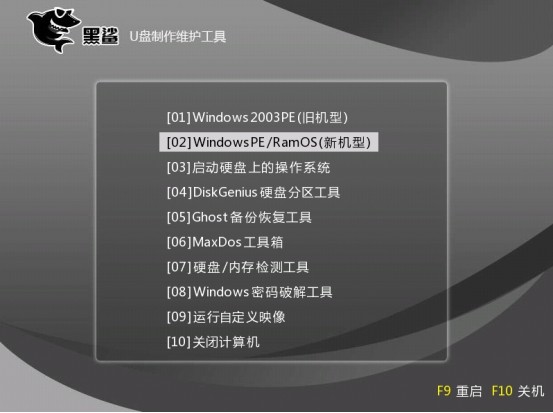
4、进入系统后,默认弹出PE安装工具,选择GHO镜像。选择C盘,点击开始开始安装。建议验证C盘大小,避免出现错误,然后点击开始安装。
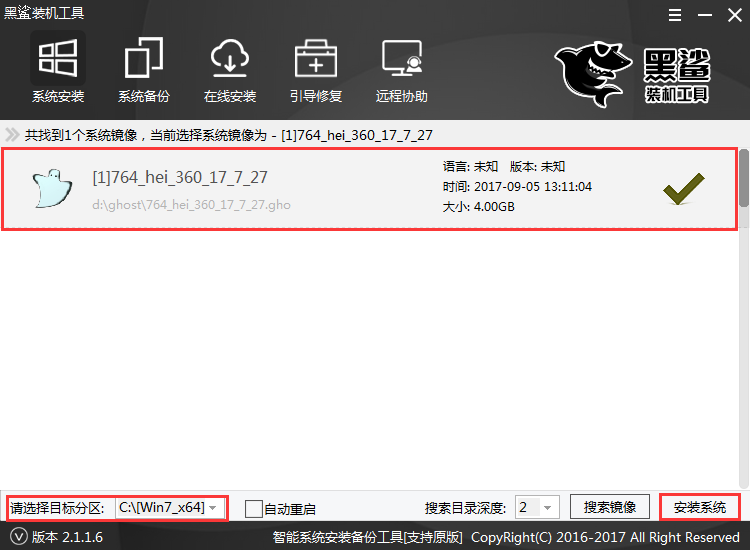
5、系统安装完成并重启后,进入系统部署阶段。根据您选择的GHO文件,部署界面会有所不同。这次使用PE,会自动部署。
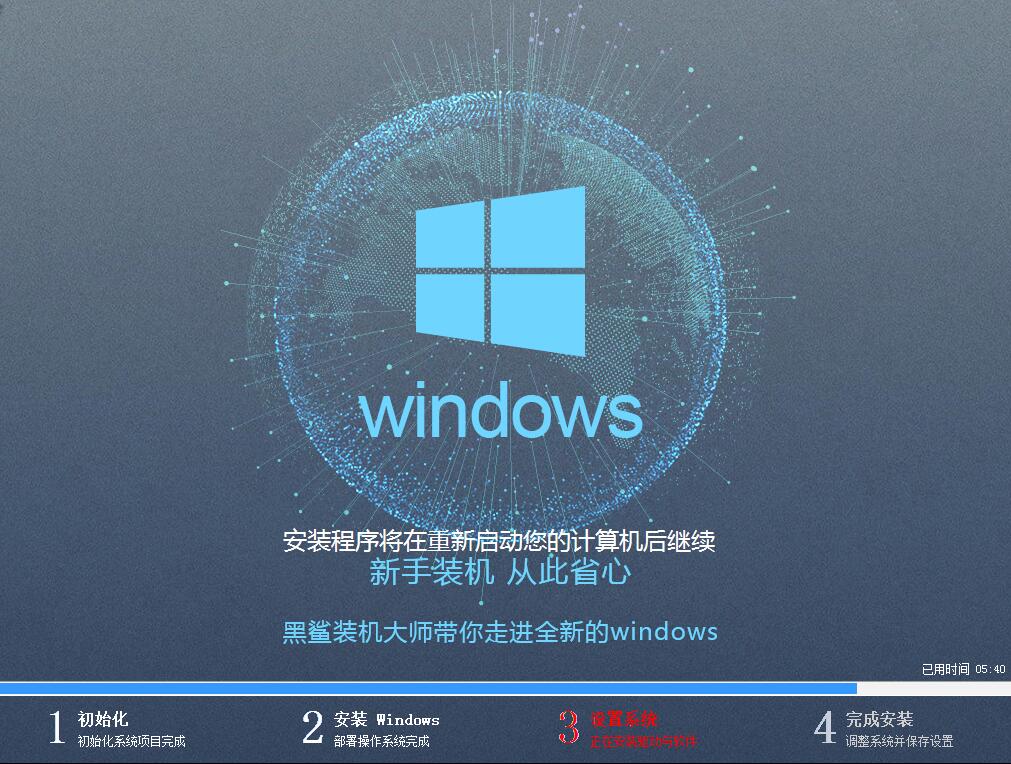
6. 部署完成后,系统将自动重启。至此,系统安装完成。
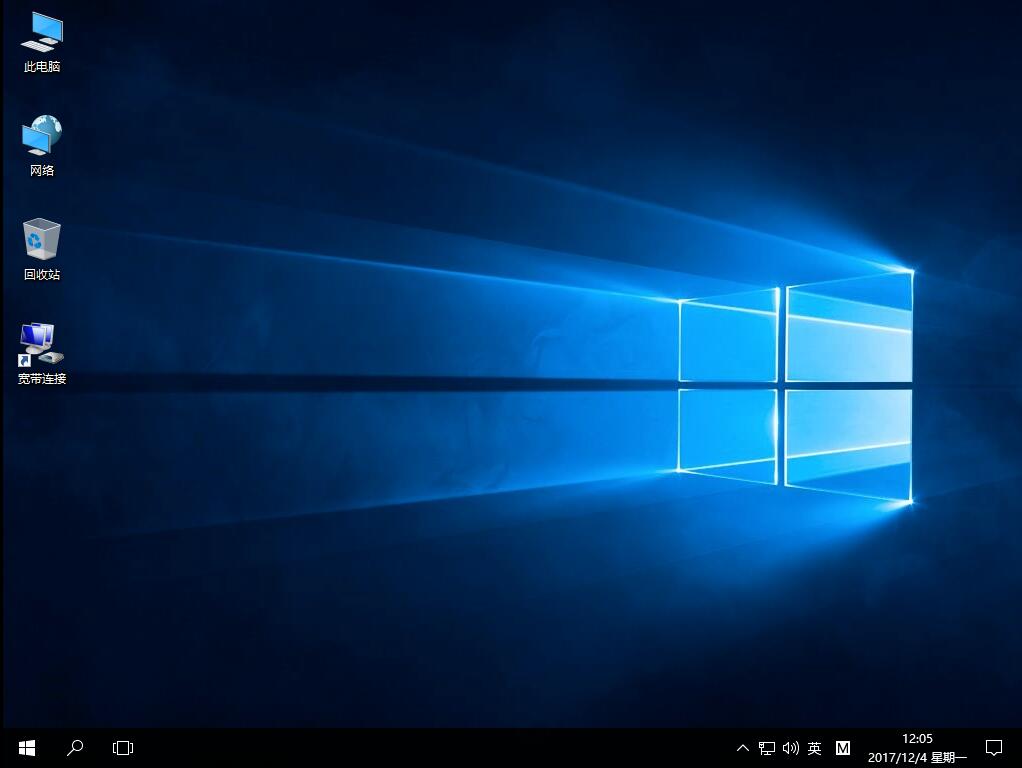
以上就是小编为大家带来的教大家如何使用U盘一键重装GHOST格式系统的方法。重装GHOST格式的系统,我们可以使用U盘作为安装介质,使用安装大师制作启动盘来重装系统。